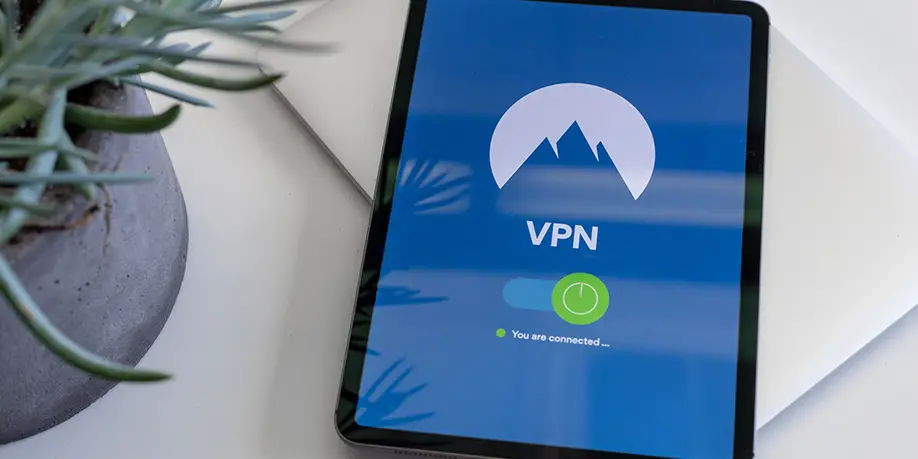Vous voulez sécuriser l’accès à distance sur votre NAS ? Un VPN peut vous être utile afin de vous assurer que votre connexion réseau depuis l’extérieur reste bien dans la sphère privée. Nous avions déjà parlé de l’installation d’un VPN sur un routeur pour protéger entre autres l’ensemble de son réseau privé. Ici, le but est un peu différent puisqu’il s’agit de supprimer les problèmes de sécurité liés à la connexion à distance sur un NAS.
Petit rappel de ce qu’est un VPN ?
Un VPN ou réseau privé virtuel fonctionne en utilisant un tunnel sécurisé grâce à du chiffrement de données, du routage, ou encore une authentification des parties. Cela permet à l’utilisateur de s’assurer que le trafic vers et depuis un NAS sera crypté.
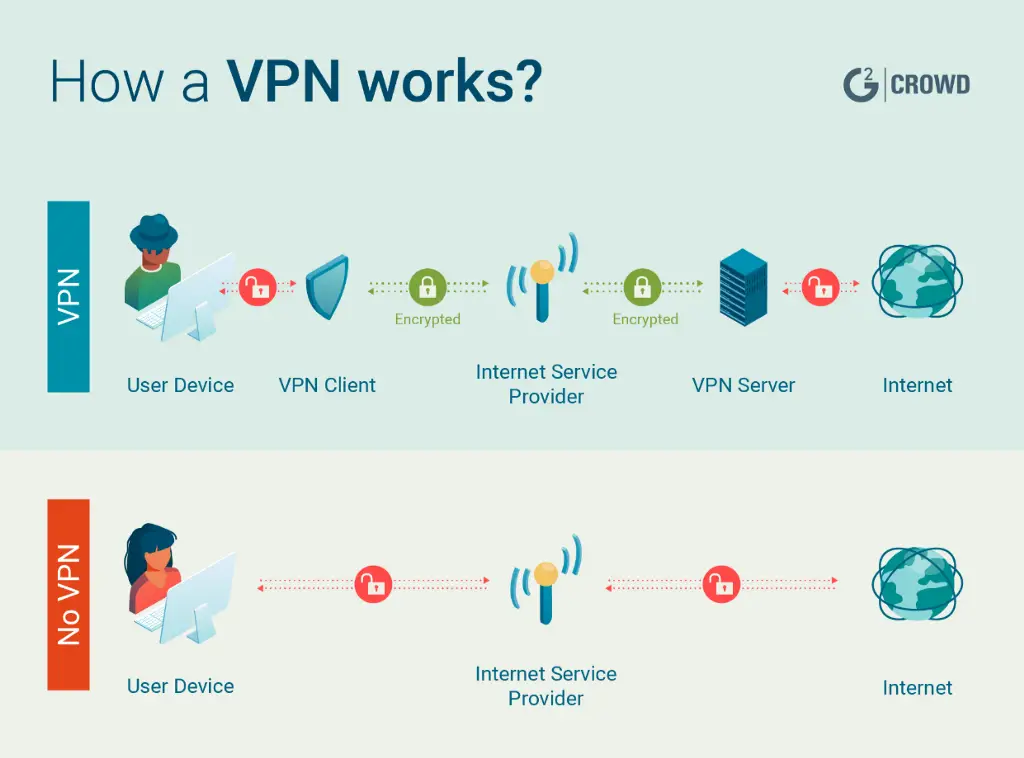
Tous les serveurs NAS sont capables d’agir comme un client VPN et de se connecter aux serveurs. Il peut également permettre la création de connexions à profils multiples ou même être utilisé comme un serveur VPN à part entière.
Si le protocole HTTPS et d’autres mesures peuvent vous aider à vous protéger en ligne, il est toujours possible pour les intermédiaires (par exemple, votre fournisseur d’accès à Internet) d’espionner ce que vous faites. Ce n’est pas idéal lorsque vous effectuez des tâches légitimes et que vous souhaitez le faire en toute confidentialité. C’est là qu’un VPN entre en jeu, en brouillant votre connexion pour rendre plus difficile l’espionnage par des tiers.
Comment installer un VPN sur un NAS Synology ?
Utiliser un service VPN sur un NAS Synology
Les NAS Synology sont les plus courants sur le marché grand public. Les fournisseurs de VPN ont donc tout prévu et proposent souvent des tutos pour utiliser leur service sur votre NAS Synology.
- Connectez-vous à votre Synology.
- Allez dans Panneau de configuration > Réseau > Interface réseau.
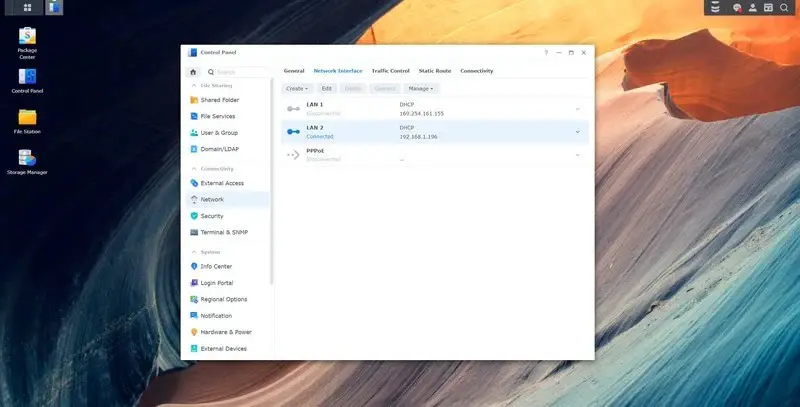
- Cliquez sur Créer.
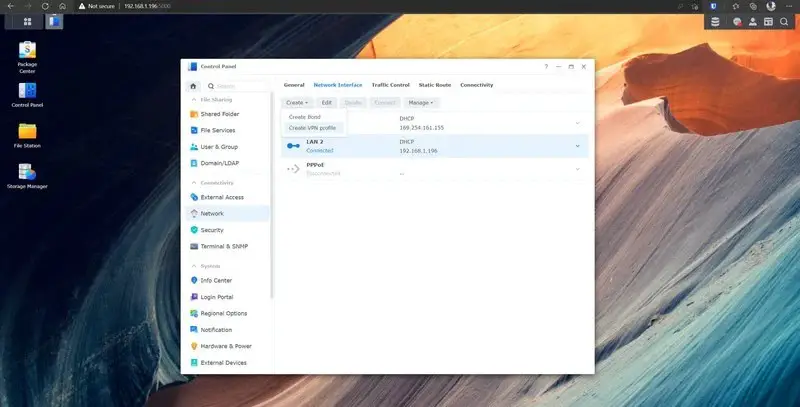
- Cliquez sur Créer un profil VPN.
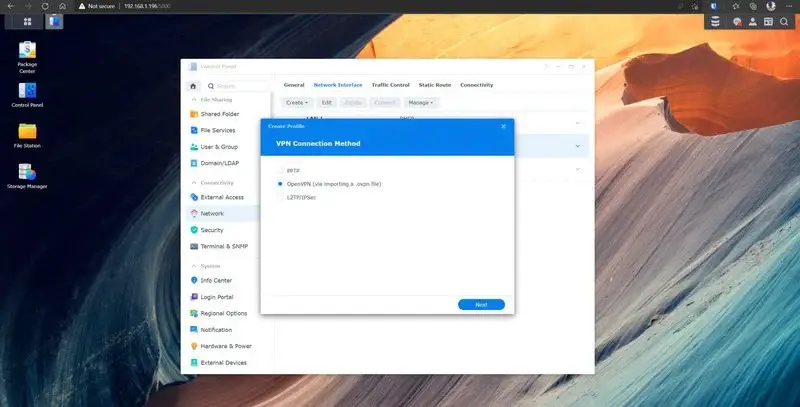
- Suivez l’assistant à l’écran pour importer un fichier .ovpn file préalablement récupéré auprès du service VPN de votre choix.
Après avoir validé le profil, vous verrez alors apparaitre le profil tout juste créé auquel vous devrez vous connecter pour utiliser le VPN. Une fois la connexion VPN établie, le NAS Synology acheminera tout le trafic à travers elle, comme s’il s’agissait de sa propre connexion réseau. Si la connexion VPN est interrompue, elle sera affichée comme déconnectée.
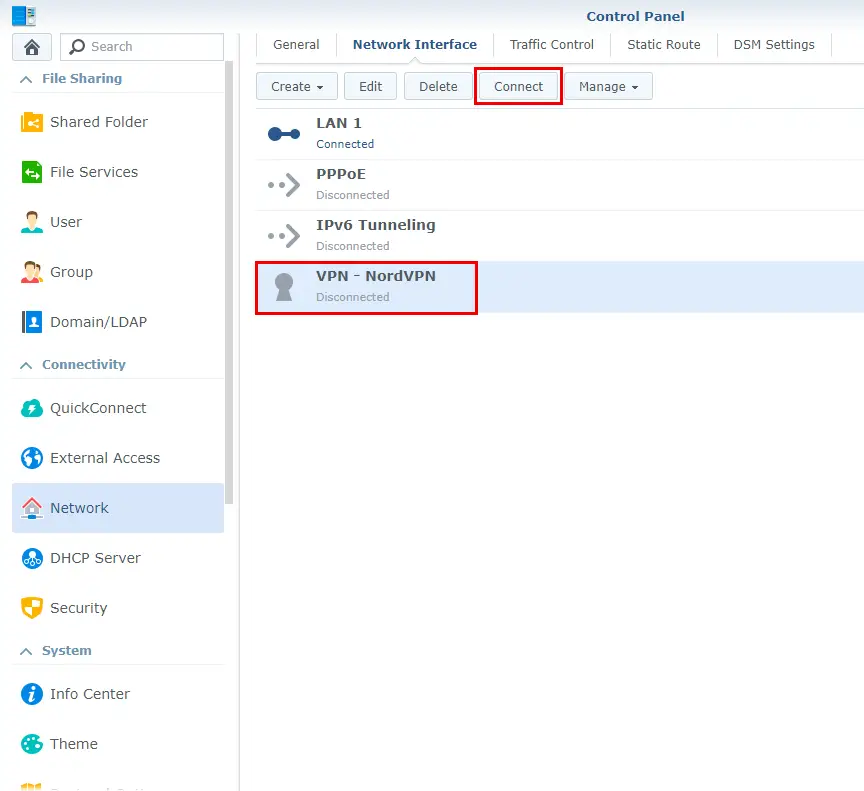
Utiliser le paquet VPN Server de Synology
Une autre méthode existe pour utiliser un VPN sur votre serveur NAS Synology en utilisant le paquet VPN Server. Cette méthode un peu plus fastidieuse à mettre en place à l’avantage d’être gratuite.
- Ouvrez le Centre de Paquets et installez l’application VPN Server.
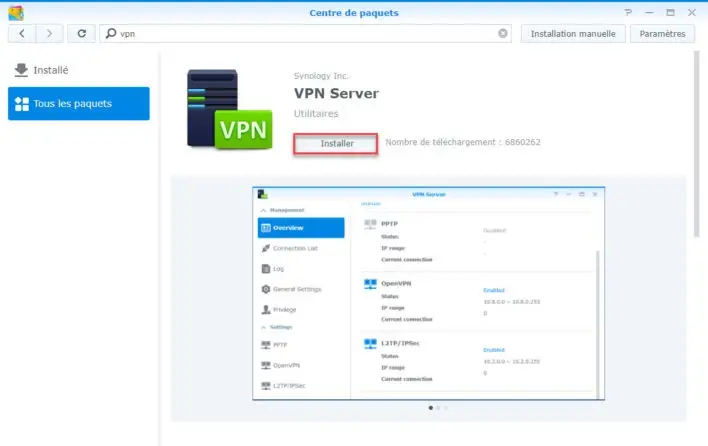
- Ouvrir l’application et naviguer jusqu’à la section OpenVPN. Nous ne parlerons pas ici des protocoles PPTP qui est obsolète et L2TP/IPsec qui est plus lent qu’OpenVPN.
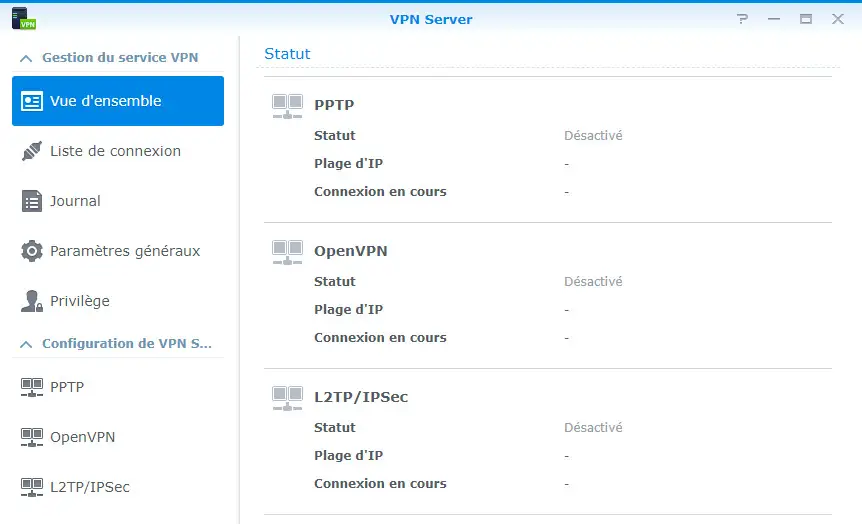
- Activez OpenVPN. Modifiez la plage d’adresses IP dynamiques et le nombre de connexions maximales si vous le souhaitez. Puisque nous essayons d’accéder à notre NAS Synology en dehors de notre réseau, nous devons activer l’option Autoriser aux clients l’accès au serveur LAN. La 1ère case permet d’améliorer la rapidité de transmission, mais consomme plus de ressource système. Cliquez sur Appliquer.
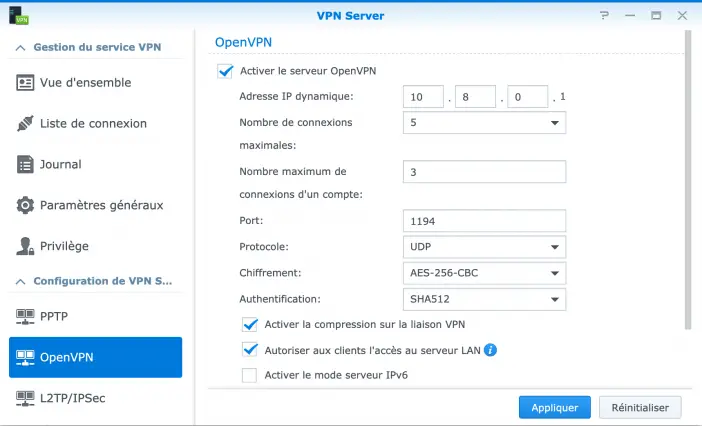
- Naviguez vers la section Privilège et assurez-vous que le compte utilisateur avec lequel vous souhaitez vous connecter au VPN a la permission pour OpenVPN.
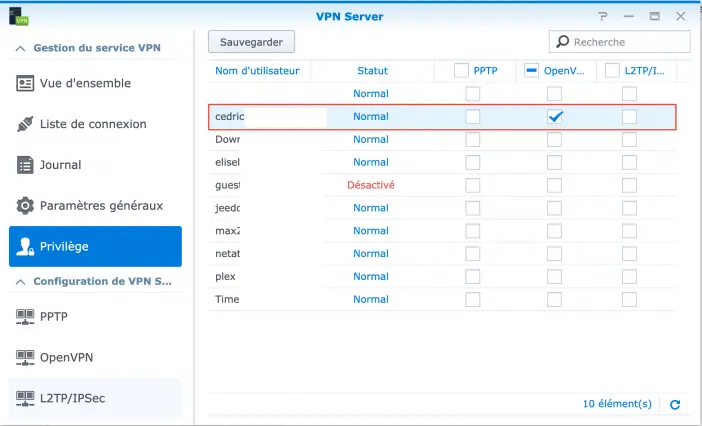
- Configuration du pare-feu du NAS Synology
Notre serveur VPN est maintenant configuré, mais nous devons nous assurer que notre pare-feu permet l’accès au port UDP 1194. Si vous n’êtes pas sûr de savoir comment configurer le pare-feu de Synology, vous pouvez apprendre comment dans notre Guide ultime d’installation et de configuration de Synology NAS.
Si vous utilisez le pare-feu de Synology, ouvrez le Panneau de configuration, Sécurité, puis accédez à l’onglet Pare-feu et Modifier les règles.
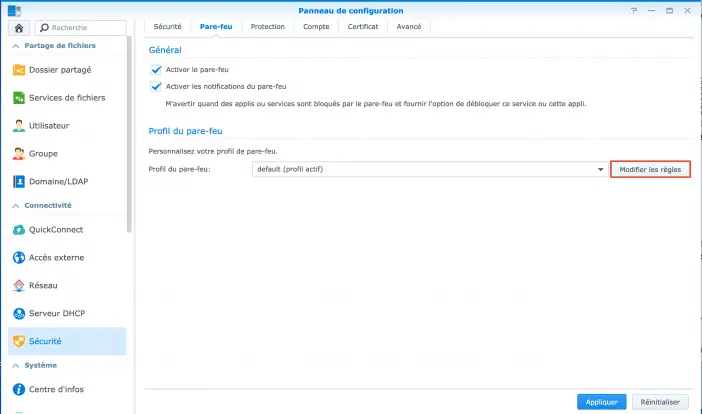
- Créer une règle Autoriser pour l’application VPN Server (OpenVPN), port UDP 1194.
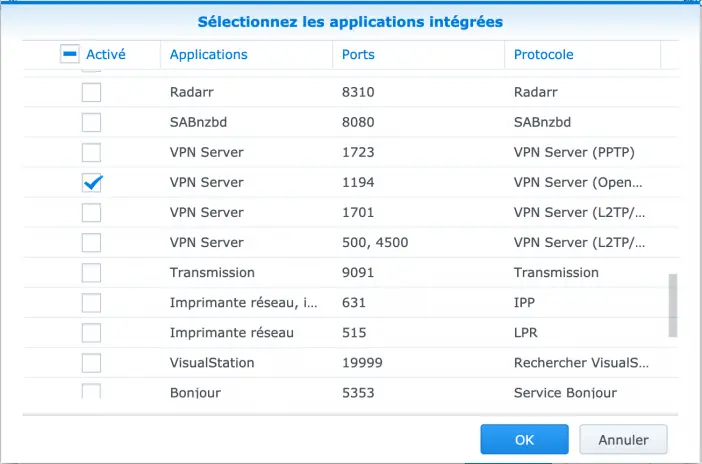
- Transfert de port
Nous venons de configurer notre pare-feu Synology pour autoriser les connexions sur le port UDP 1194. Nous devons maintenant transférer le port UDP 1194 de notre routeur vers notre NAS Synology. Synology dispose de la fonctionnalité UPnP, qui donne à votre NAS la possibilité d’ouvrir automatiquement les ports sur votre routeur Wifi ou votre box Internet. Si vous avez un routeur compatible UPnP, il est très facile de le configurer. Cependant, la sécurité de l’UPnP fait l’objet de nombreux débats, c’est pourquoi nous configurerons la redirection manuellement.
La redirection de port sera complètement différente d’une box ou d’un routeur à l’autre, mais le principe reste le même. La plupart des box fournissent une IP dynamique. Il faudra donc passer par un gestionnaire DynDNS et demander un nom de domaine gratuit (par exemple sur noip.com. Si vous êtes chez Free, vous bénéficierez d’une IP fixe, ce qui simplifiera le processus.
- Créez une règle de transfert de port pour le port UDP 1194 vers l’adresse IP de votre Synology NAS qui commence toujours par 192.168……
Nous devons maintenant modifier notre fichier de configuration en retournant sur VPN Server et en exportant la configuration depuis l’onglet OpenVPN.
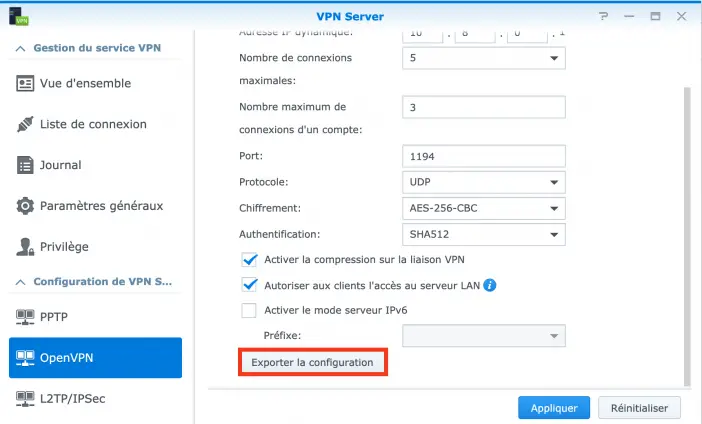
- Extraire le contenu du dossier. Nous allons seulement éditer le fichier VPNConfig.ovpn, à l’aide d’un éditeur de texte.
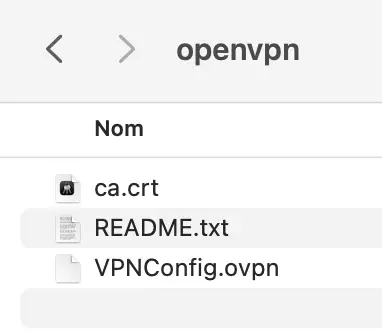
- Par défaut, vous recevrez un fichier de configuration OpenVPN avec un certificat unique en bas. Ce document ne doit être partagé avec personne d’autre que les utilisateurs que vous souhaitez authentifier avec votre VPN. Nous devons modifier les éléments ci-dessous.
YOUR_SERVER_IP : Ceci devrait être le nom d’hôte DDNS ou l’IP fixe que vous avez configuré.
client-cert-not-required : Cette option n’est pas ajoutée par défaut, mais devrait être ajoutée si vous utilisez les nouveaux clients OpenVPN. Si vous n’ajoutez pas cette option, vous recevrez un message d’erreur lorsque vous vous connecterez. Bien que vous puissiez passer outre le message d’erreur, cette option empêchera l’erreur de se produire.
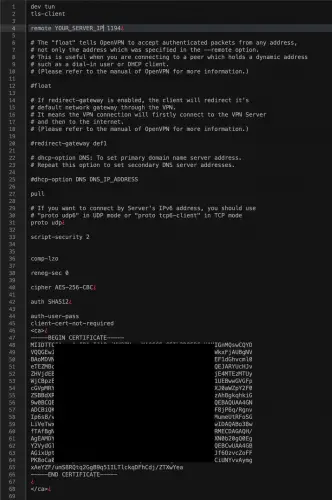
Sauvegardez le fichier de configuration et ajoutez-le à tous les appareils avec lesquels vous souhaitez tester la connexion VPN. Pour tester le VPN, vous ne devez pas être sur le même réseau que votre serveur VPN. Vous DEVEZ tester la connexion à partir d’un réseau externe (un téléphone portable ou un point d’accès est une excellente option).
- Configuration et test du client OpenVPN du NAS Synology
Maintenant que nous avons tout configuré, nous devons tester notre connexion. Téléchargez le client OpenVPN sur votre téléphone portable ou sur un PC que vous devez connecter à un réseau différent.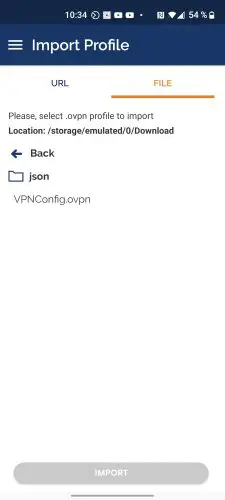
- Sélectionnez le bouton d’ajout en bas, puis choisissez File. Vous devriez maintenant être invité à rechercher le fichier .ovpn que nous avons créé plus tôt. Téléchargez le fichier, puis connectez-vous avec votre nom d’utilisateur et votre mot de passe DSM.
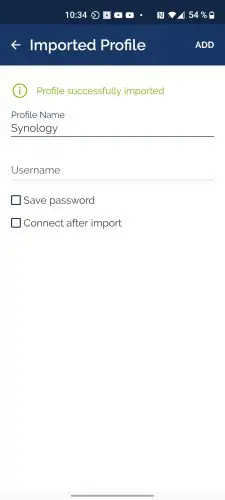
- Vous devriez dorénavant pouvoir vous connecter à votre VPN.
Comment installer un VPN sur un NAS Qnap ?
Le processus d’installation d’un VPN sur un NAS Qnap est un peu le même que sur Synology.
- Téléchargez QVPN dans l’AppCenter.
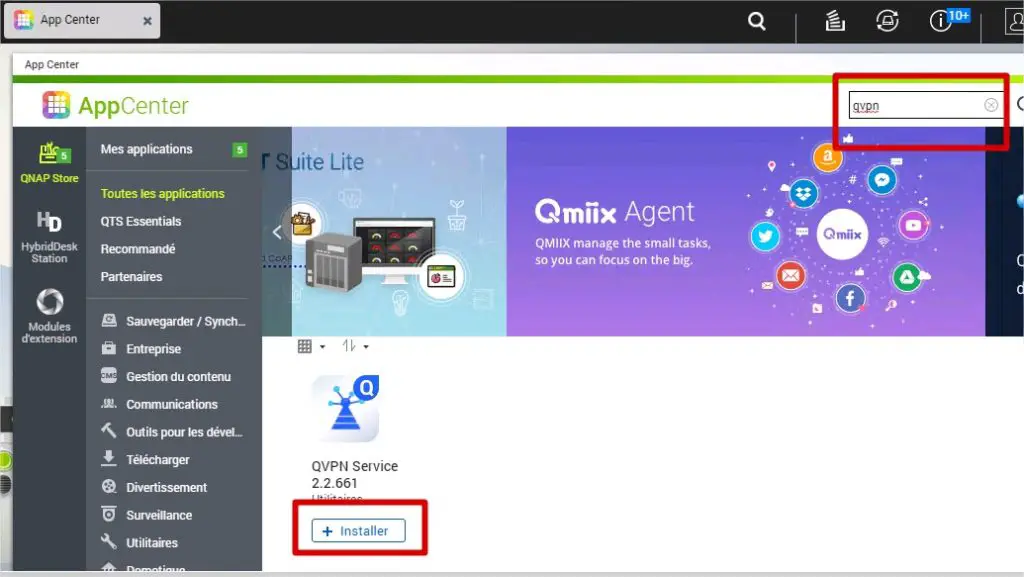
- Rendez-vous sur la section OpenVPN pour configurer l’accès VPN. Comme avec Synology, nous sélectionnons ici le port 1194.
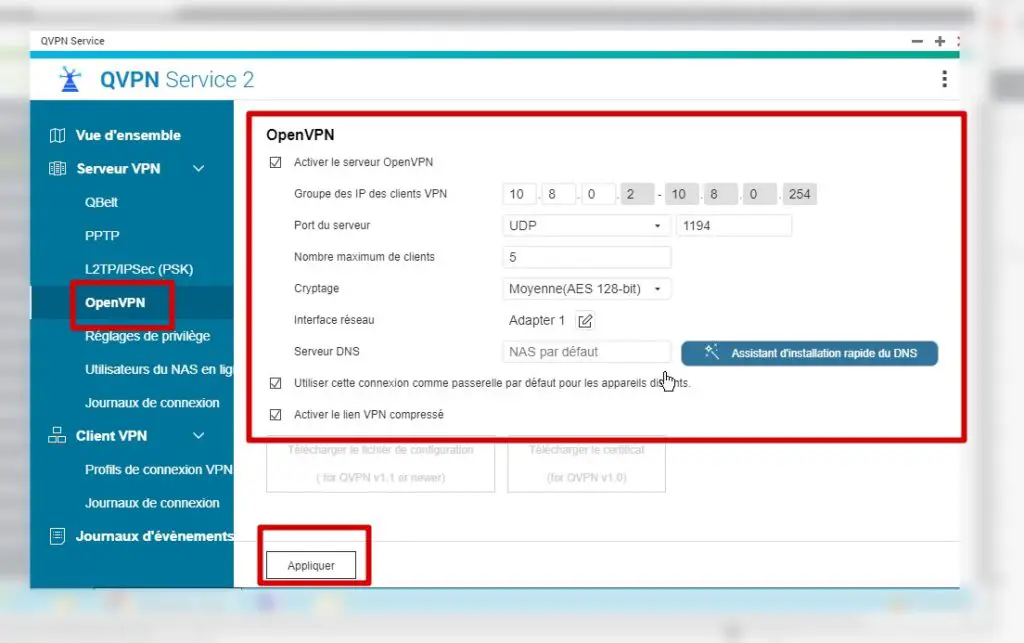
- Téléchargez le fichier de configuration.
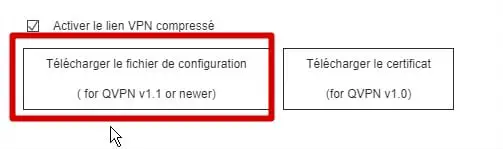
- Rendez-vous sur la section Réglages de privilège pour attribuer les autorisations d’utilisation du VPN aux différents comptes utilisateur.
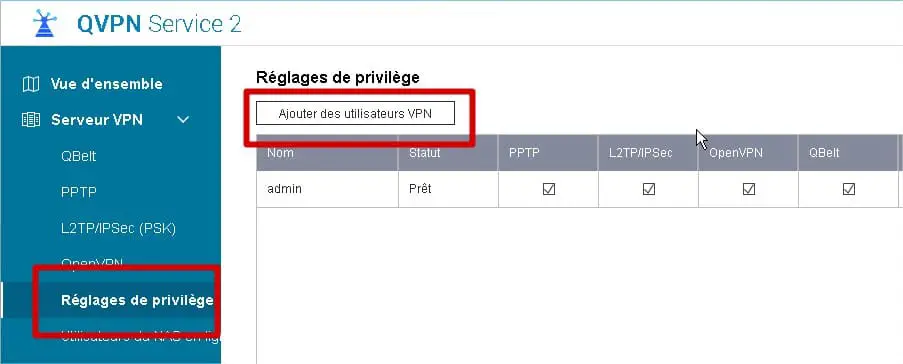
- Reprenez les étapes de la configuration pour Synology ci-dessus à partir du 7. pour mettre en place la redirection de port et tester la connexion VPN.
Comment installer un VPN sur un NAS Asustor ?
Comme pour Synology et Qnap, Asustor propose un processus simplifié et presque identique pour vous connecter à votre NAS Asustor de manière sécurisée.
- Installez l’application VPN Server depuis l’App Central d’ADM.
- Activez OpenVPN sur la vue d’ensemble de VPN Server.
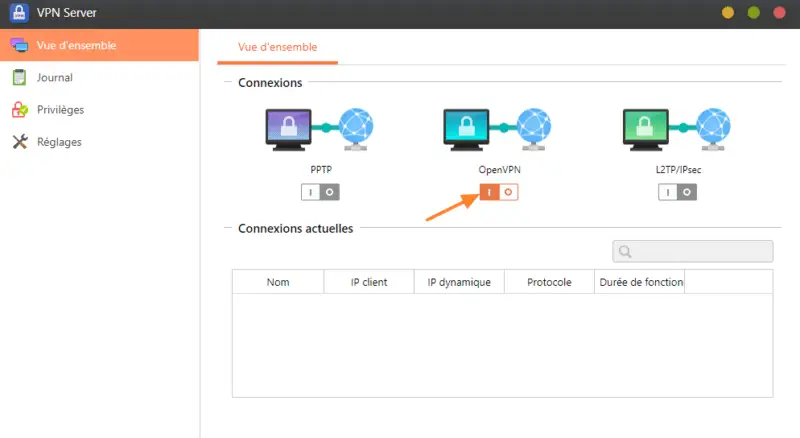
- Vous arriverez sur le même panneau de configuration qu’avec Qnap et Synology pour modifier si vous le souhaitez la plage d’IP dynamique, le protocole (nous conseillons de choisir UDP) et le port. Choisir le Checksum en SHA256 et le chiffrement en AES-256-CBC.
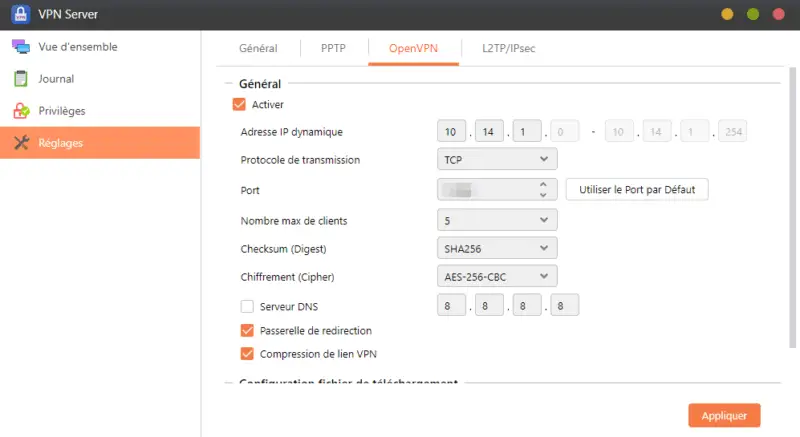
- Cliquez sur Appliquer et sur OK.
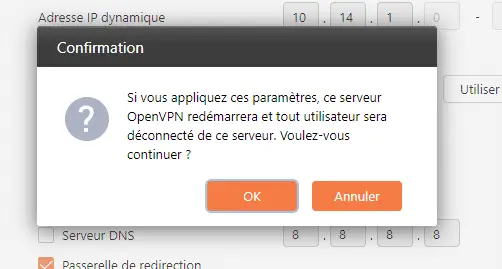
- Vous pourrez alors télécharger le fichier de configuration.

- Dans la section Privilèges, cocher les utilisateurs que vous souhaitez autoriser à utiliser la connexion VPN.
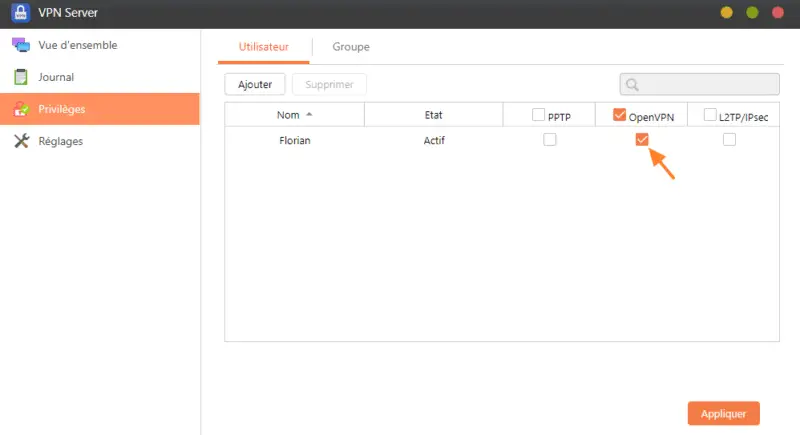
- Sur le Pare-feu de votre NAS Asustor, si vous avez choisi de refuser toutes les connexions, vous devrez créer une règle pour autoriser les connexions sur le port UDP que vous avez précédemment choisi (ici 21194).
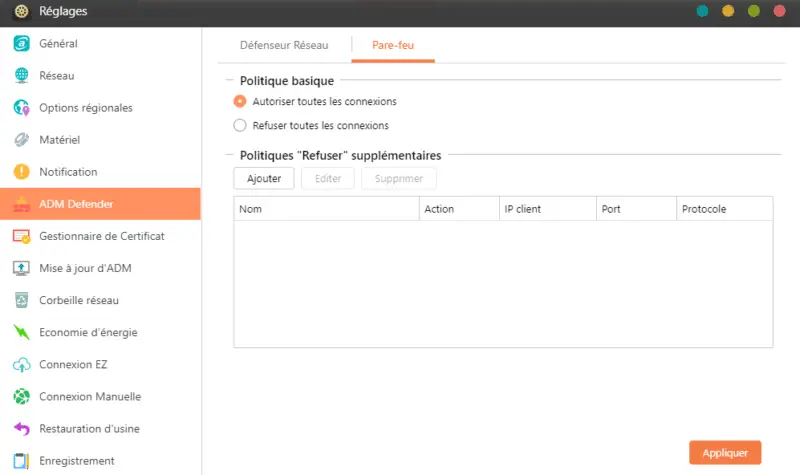
- À partir de là, vous devrez paramétrer la redirection de port depuis l’interface de gestion de votre routeur. Pour cela, suivez les étapes à partir du 7. dans la partie de configuration de VPN Server sur Synology. Vous serez également amené à tester votre connexion VPN depuis un appareil extérieur au réseau pour vous assurer que cela fonctionne.
La configuration d’un serveur VPN sur un NAS vous permet de vous connecter en toute sécurité à votre réseau domestique pour accéder à votre NAS et aux ressources locales. Elle permet également d’éviter de passer par Internet pour se connecter à distance (ce qui constitue un risque pour la sécurité). Même si les étapes sont nombreuses, la connexion à un VPN sous le protocole OpenVPN nécessite assez peu de connaissance pour être mise en place et fonctionne plus ou moins de la même manière sur n’importe quel NAS.